Conditions:
Vous avez besoin d'au moins une partition de rechange ou un disque dur sur votre ordinateur pour configurer les répertoires personnels basés sur LVM.
Je vous recommande d'utiliser un disque dur dédié dans un environnement de production. Si vous apprenez, alors utiliser une partition est très bien.
Installation de LVM :
Sur Ubuntu, vous pouvez installer LVM à partir du référentiel de packages officiel d'Ubuntu.
Tout d'abord, mettez à jour le cache du référentiel de packages APT avec la commande suivante :
$ sudo apt mise à jour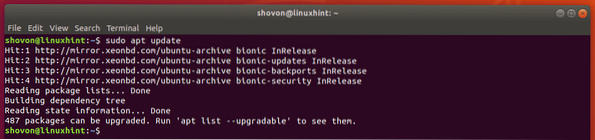
Maintenant, installez LVM avec la commande suivante :
$ sudo apt installer lvm2
Maintenant, appuyez sur oui puis appuyez sur
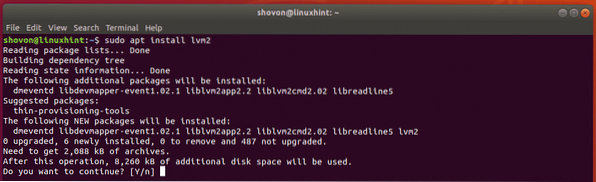
LVM doit être installé.

Si vous utilisez CentOS 7 ou RHEL 7, vous pouvez installer LVM avec la commande suivante :
$ sudo yum installer lvmConfiguration initiale de LVM :
Maintenant, vous devez indiquer à LVM quelle partition ou quel disque dur vous souhaitez gérer avec LVM. Pour ce faire, vous devez connaître le nom de périphérique de la partition ou du disque dur que vous souhaitez utiliser.
Vous pouvez trouver le nom de périphérique de la partition ou du disque dur avec la commande suivante :
$ lsblk | egrep "disque|partie"Toutes les partitions et disques durs installés sur votre ordinateur doivent être répertoriés. Ici, je vais utiliser le disque dur dédié sdb pour configurer LVM. Mais vous pouvez également utiliser une partition telle que sda2, sda3, sdb2 ou tout ce que vous avez.
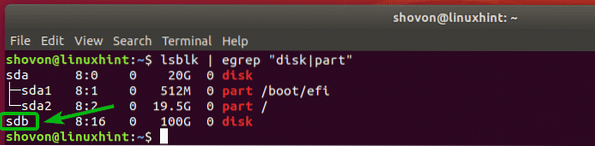
Maintenant, créez un volume physique LVM de votre disque dur avec la commande suivante :
$ sudo pvcreate /dev/sdbREMARQUE: Remplacer sdb avec le nom de périphérique de votre disque dur ou partition.

Maintenant, créez un groupe de volumes LVM (appelons-le domicile) de votre disque dur avec la commande suivante :
$ sudo vgcreate home /dev/sdb
Création de volumes logiques LVM pour les utilisateurs :
Maintenant, vous devez créer les volumes logiques requis pour chacun de vos utilisateurs de connexion et l'utiliser comme répertoire de base.
Disons que nous avons 3 utilisateurs, lis, Linda et bob. Utilisateur lis et Linda veut 512 Mo d'espace disque et bob veut 2 Go d'espace disque.
Créer un 512 Mo volume logique pour lis, exécutez la commande suivante :
$ sudo lvcreate -L 512M -n lily homeOu alors
$ sudo lvcreate --size 512M --name lily home

De la même manière, créez un 512 Mo volume logique pour Linda avec la commande suivante :
$ sudo lvcreate -L 512M -n linda home
Maintenant, créez un volume logique de 2 Go pour bob avec la commande suivante :
$ sudo lvcreate -L 2G -n bob home
Maintenant, vous devez formater les volumes logiques que vous venez de créer. Je vais utiliser le système de fichiers EXT4.
Pour formater le volume logique de lis /dev/home/lily, exécutez la commande suivante :
$ sudo mkfs.ext4 -L lys /dev/home/lys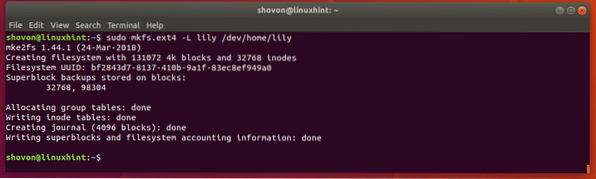
Pour formater le volume logique de Linda /dev/home/linda, exécutez la commande suivante :
$ sudo mkfs.ext4 -L linda /dev/home/linda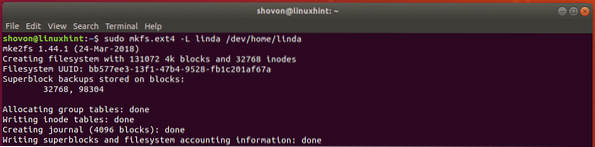
Pour formater le volume logique de bob /dev/home/bob, exécutez la commande suivante :
$ sudo mkfs.ext4 -L bob /dev/home/bob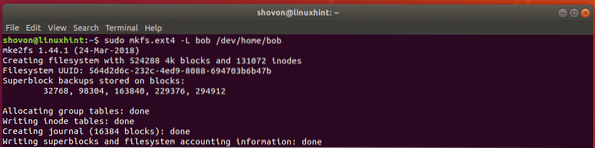
Création d'utilisateurs :
Maintenant, créons les utilisateurs lis, Linda et bob. je vais utiliser le useradd commande pour créer les utilisateurs car la commande useradd ne crée pas de répertoire personnel par défaut.
Pour créer l'utilisateur lis, exécutez la commande suivante :
$ sudo useradd lily
Maintenant, définissez un mot de passe pour l'utilisateur lis avec la commande suivante :
$ sudo passwd lily
Maintenant, tapez le mot de passe que vous souhaitez définir pour l'utilisateur lis. Le mot de passe doit être défini.

De la même manière, créez l'utilisateur Linda avec la commande suivante :
$ sudo useradd lindaDéfinissez également un mot de passe pour l'utilisateur Linda avec la commande suivante :
$ sudo passwd lindaEncore une fois, créez l'utilisateur bob avec la commande suivante :
$ sudo useradd bobMaintenant, définissez un mot de passe pour l'utilisateur bob avec la commande suivante :
$ sudo passwd bobMontage de volumes logiques LVM en tant que répertoires personnels :
Maintenant, vous devez créer les points de montage pour les volumes logiques LVM que vous venez de créer. Comme ils vont être les répertoires personnels de lis, Linda et bob, les points de montage doivent être /accueil/lys, /accueil/linda, et /accueil/bob respectivement.
Pour créer le point de montage pour l'utilisateur lis, exécutez la commande suivante :
$ sudo mkdir /home/lis
Pour créer le point de montage pour l'utilisateur Linda, exécutez la commande suivante :
$ sudo mkdir /home/linda
Pour créer le point de montage pour l'utilisateur bob, exécutez la commande suivante :
$ sudo mkdir /home/bob
Maintenant, ouvrez le /etc/fstab fichier avec la commande suivante :
$ sudo nano /etc/fstab
Maintenant, tapez les lignes suivantes à la fin du fichier. Une fois que vous avez terminé, enregistrez le fichier avec
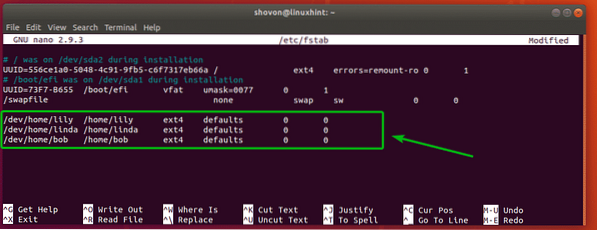
Maintenant, pour monter les volumes logiques LVM sur les répertoires d'accueil des utilisateurs, exécutez la commande suivante :
$ sudo mount -a
Maintenant, pour confirmer que les volumes logiques LVM sont montés correctement, exécutez la commande suivante :
$ df -h | grep/maisonComme vous pouvez le voir, les volumes logiques LVM sont montés correctement pour chaque utilisateur.

Maintenant, vous devez corriger les autorisations pour chaque volume logique LVM monté. Sinon, les utilisateurs ne pourront pas créer ou supprimer de fichiers. En outre, vous devez copier tous les fichiers du /etc/skel répertoire à chaque répertoire personnel.
Pour copier les fichiers du /etc/skel répertoire vers les répertoires personnels, exécutez les commandes suivantes :
$ sudo cp -RT /etc/skel /home/lily$ sudo cp -RT /etc/skel /home/linda
$ sudo cp -RT /etc/skel /home/bob

Maintenant, corrigez les autorisations de lisrépertoire personnel de avec la commande suivante :
$ sudo chown -Rf lily:lily /home/lily
Pour corriger les autorisations de Lindadans le répertoire personnel de , exécutez la commande suivante :
$ sudo chown -Rf linda:linda /home/linda
Pour corriger les autorisations de bobdans le répertoire personnel de , exécutez la commande suivante :
$ sudo chown -Rf bob:bob/home/bob
Comme vous pouvez le voir, les autorisations correctes sont attribuées à chaque répertoire personnel.

Vous pouvez également vous connecter en tant qu'utilisateur et cela devrait fonctionner.
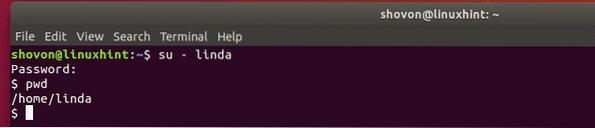
C'est ainsi que vous utilisez LVM pour les répertoires personnels des utilisateurs dans un environnement multi-utilisateurs sous Linux. Merci d'avoir lu cet article.
 Phenquestions
Phenquestions


